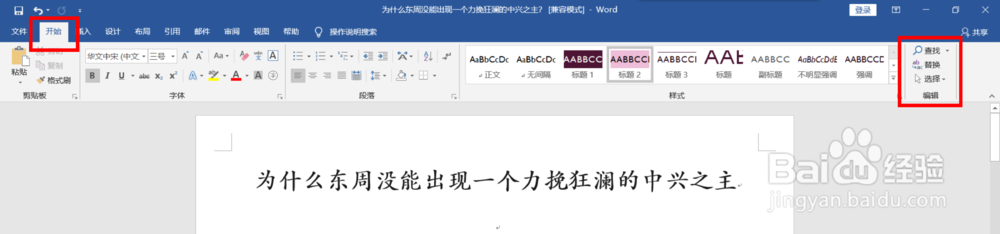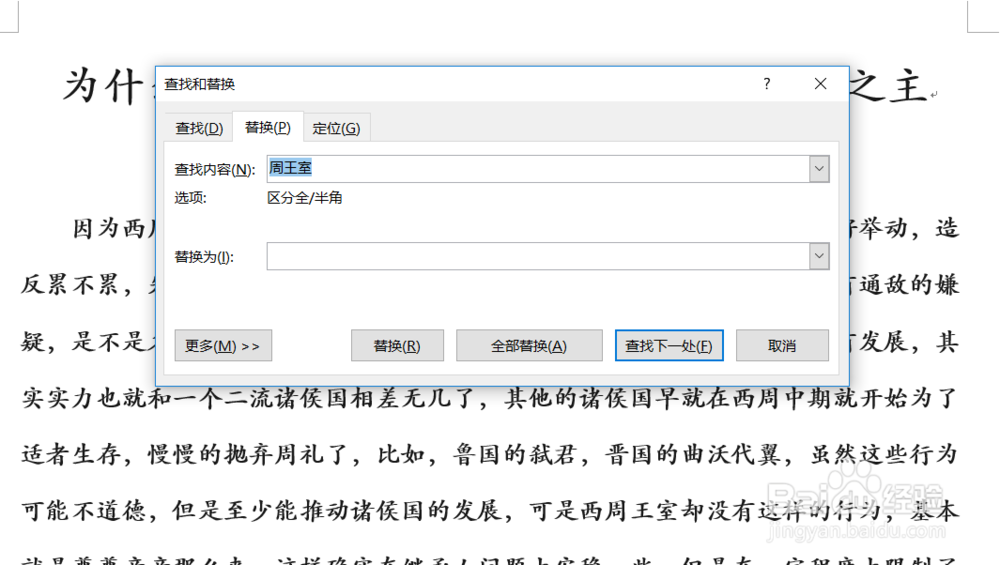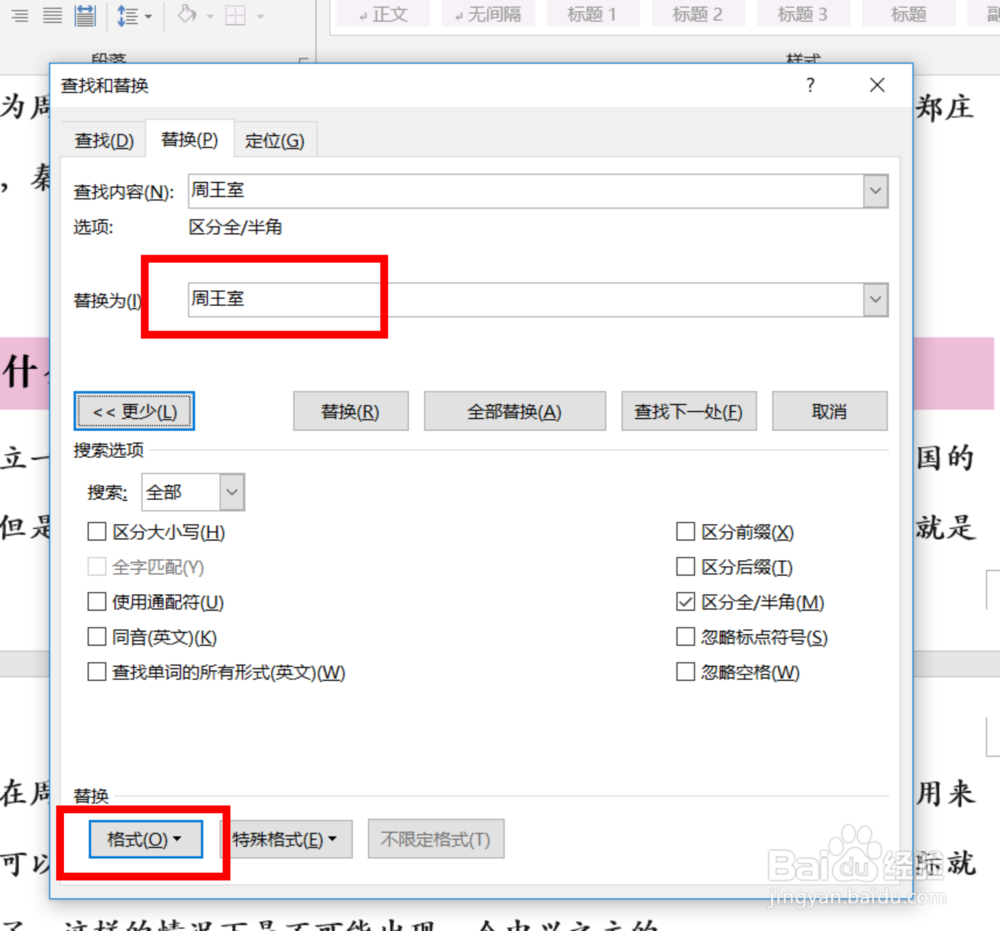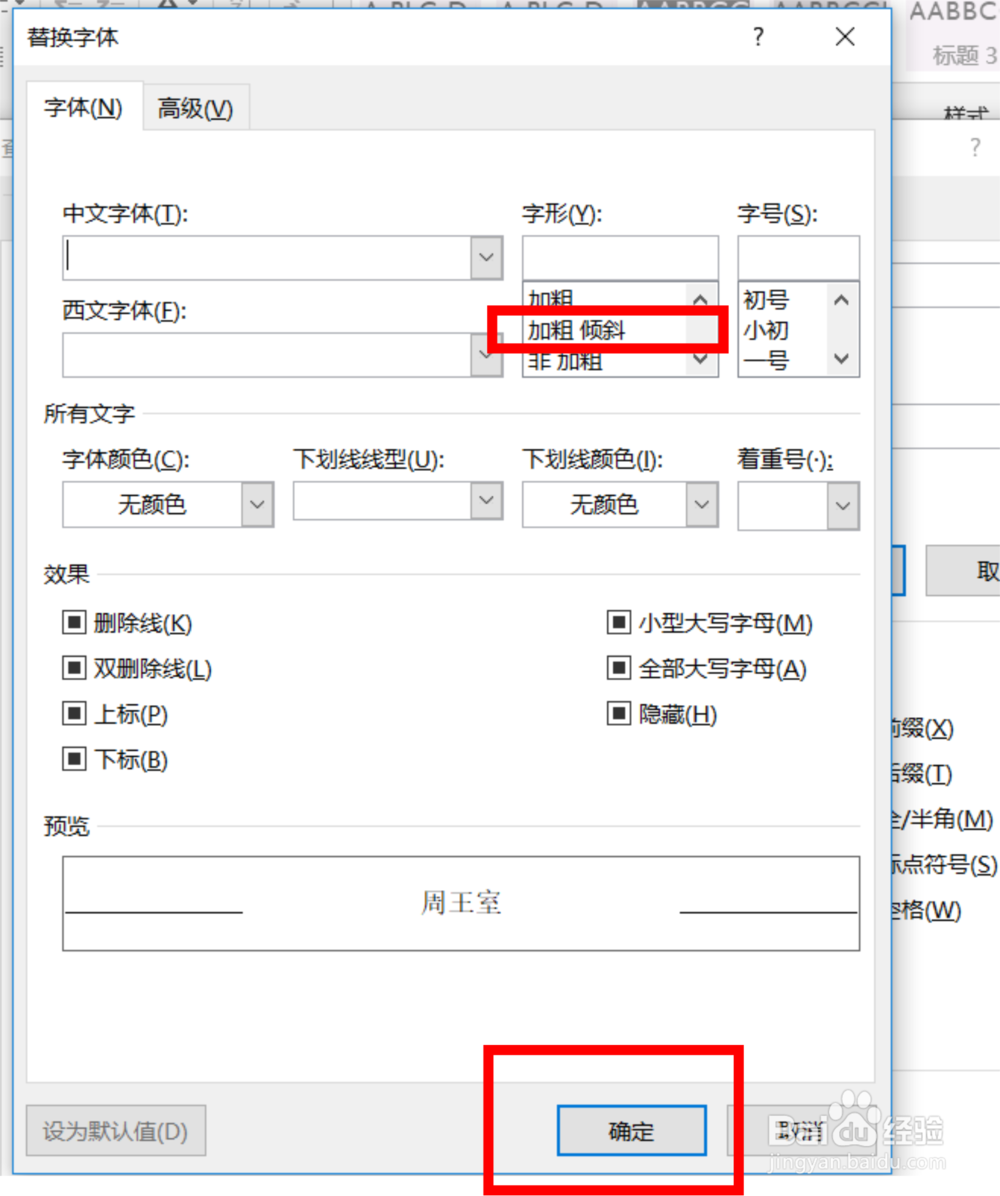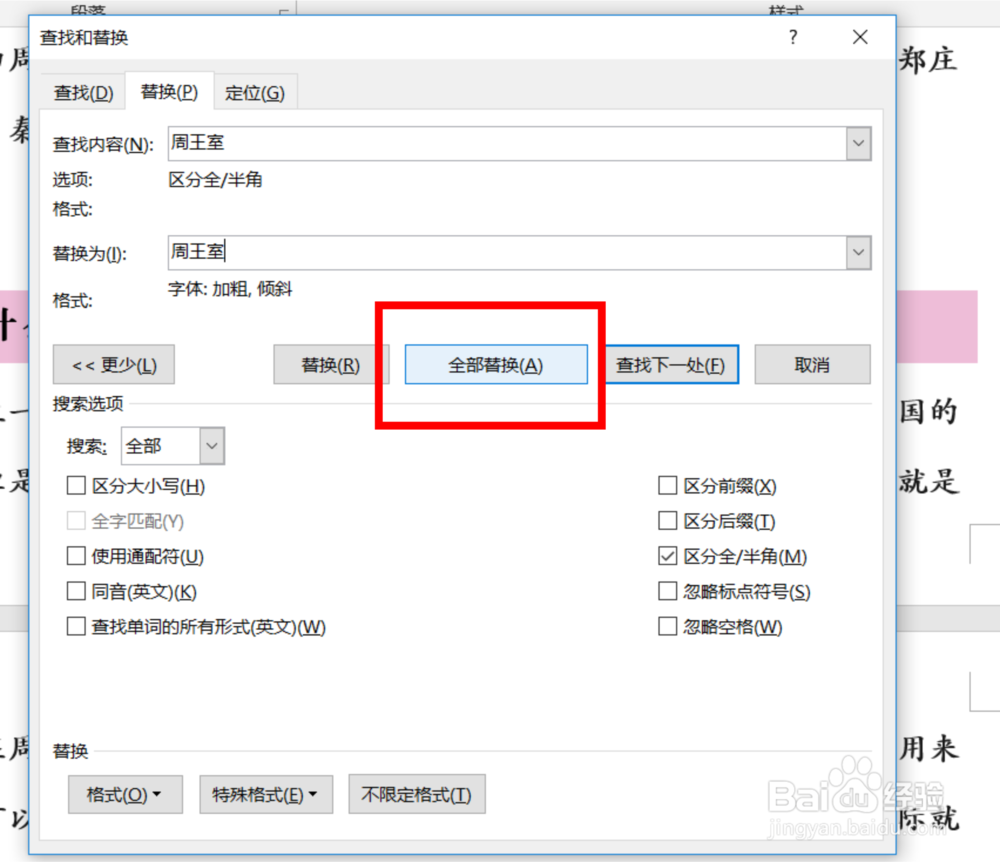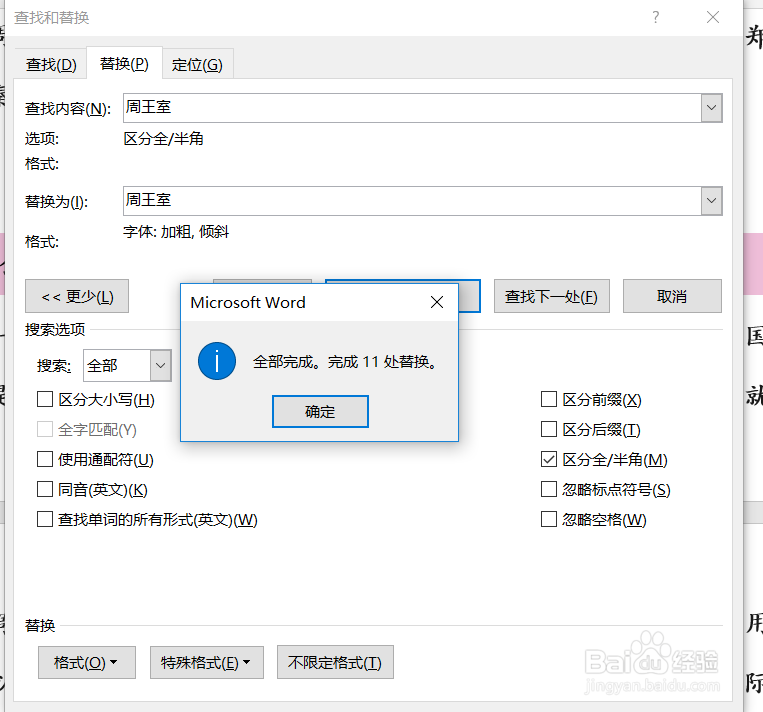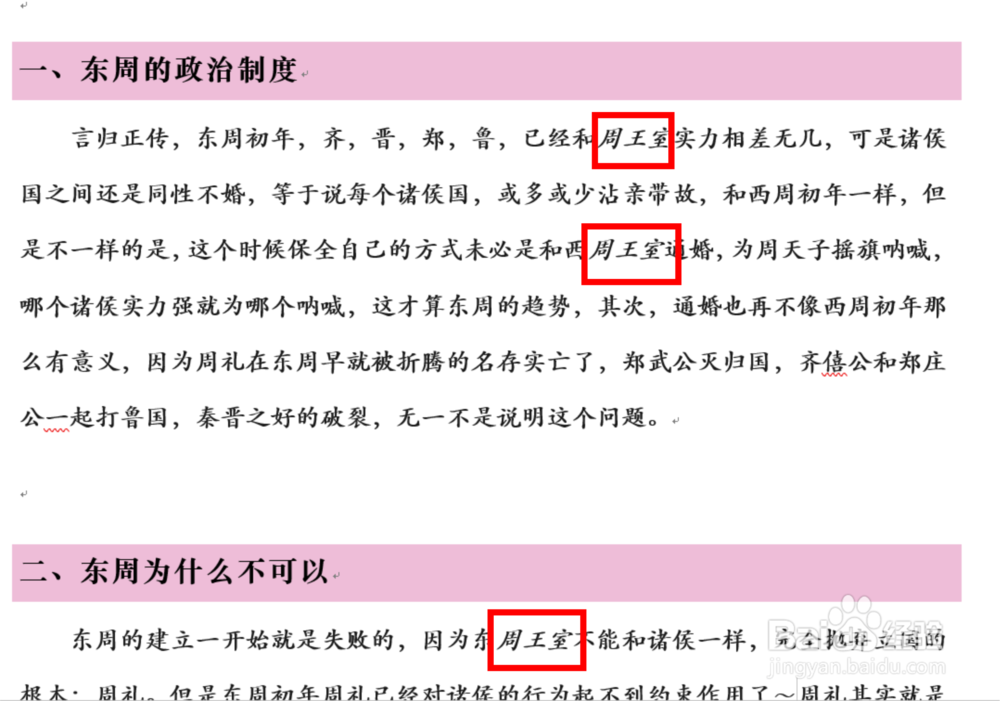word文档中如何对文本进行格式替换
1、如果想把我这个文档中的所有的“周王室”烂瘀佐栾这几个字的字体用“加粗 倾斜”来展现,如何快速操作呢?单击【开始】选项卡,找到最后侧的【编辑】组。
2、在【编辑】组里单击【替换】按钮,这时就会弹出【查找和替换】对话框。
3、选中【替换】标签,在晃瓿淀眠【查找内容】栏内,输入“周王室”。在【替换为】栏内,依旧输入“周王室”。然后单击左下角的【格式】,注意鼠标的光标一定要定位在【替换为】栏内。
4、单击【格式】之后,会弹出一个命令列表,选择【字体】。就会弹出【替换字体】对话框。
5、在【替换字体】对话框的【字体】栏中选择【加粗 倾斜】,单击【确定】。
6、单击【确定】后,重新回到了【查找和替换对话框】,单击【全部替换】。
7、这时会弹出一个小对话框,告诉我们【全部完成。完成11处替换。】,单击【确定】。
8、这时我们再看文档,发现所有的“周王室”均已经替换为加粗和倾斜版的“周王室”了。
声明:本网站引用、摘录或转载内容仅供网站访问者交流或参考,不代表本站立场,如存在版权或非法内容,请联系站长删除,联系邮箱:site.kefu@qq.com。
阅读量:59
阅读量:78
阅读量:33
阅读量:37
阅读量:91